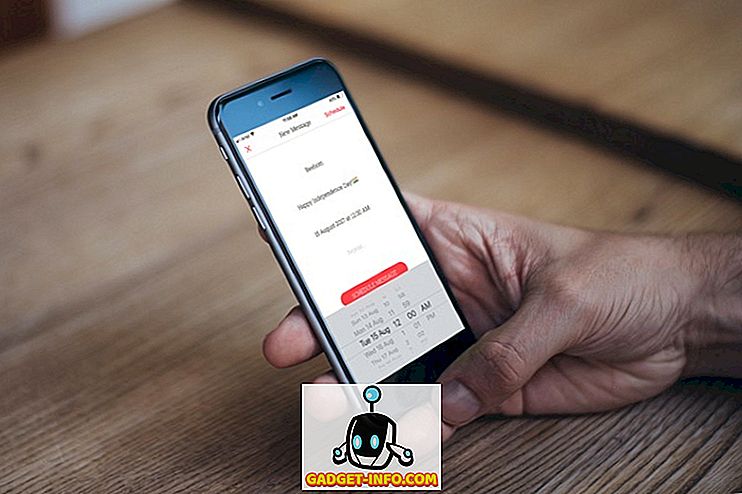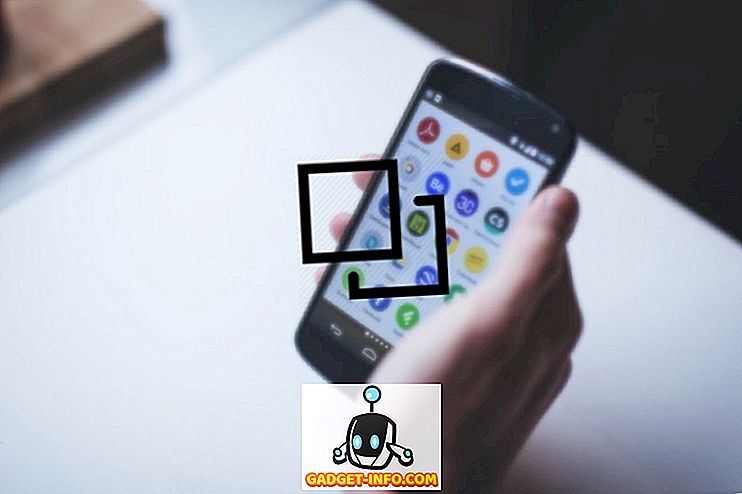Meerkat è un'app di streaming video live che è subito collegata a Twitter. Qualunque cosa accada su Meerkat avviene anche su Twitter.
Per utilizzare questa app, devi prima installarla da iTunes o dal Play Store, la prossima cosa che devi fare è accedere al tuo account Twitter, questa app funziona solo con un account Twitter.
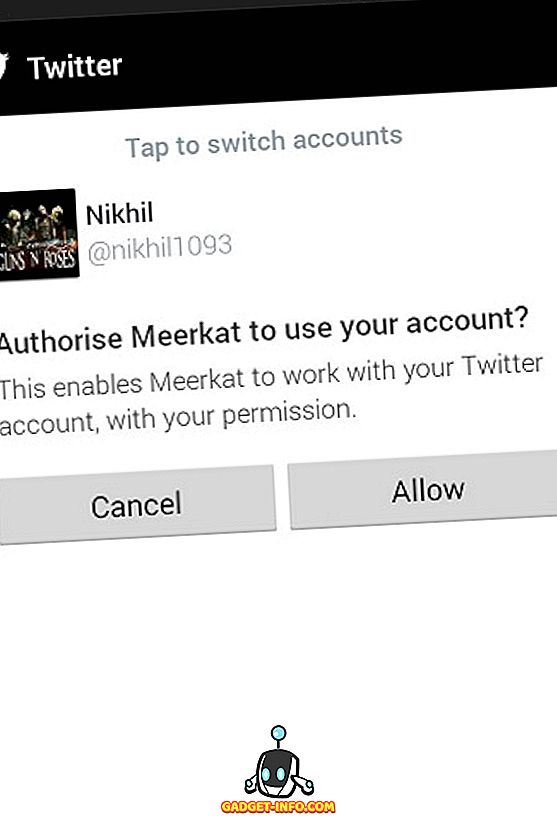
Aprendo Meerkat per la prima volta
Una delle prime cose che vedrai quando apri questa applicazione è un Meerkat. Se lo premi, cambierà la direzione in cui sta guardando e anche il feed degli stream live o imminenti verrà aggiornato.
Un'altra cosa, Meerkat ha due tipi di feed, uno è dei video live che stanno trasmettendo da diverse parti del mondo e l'altro è dei video in arrivo che sono stati programmati da persone provenienti da luoghi diversi.
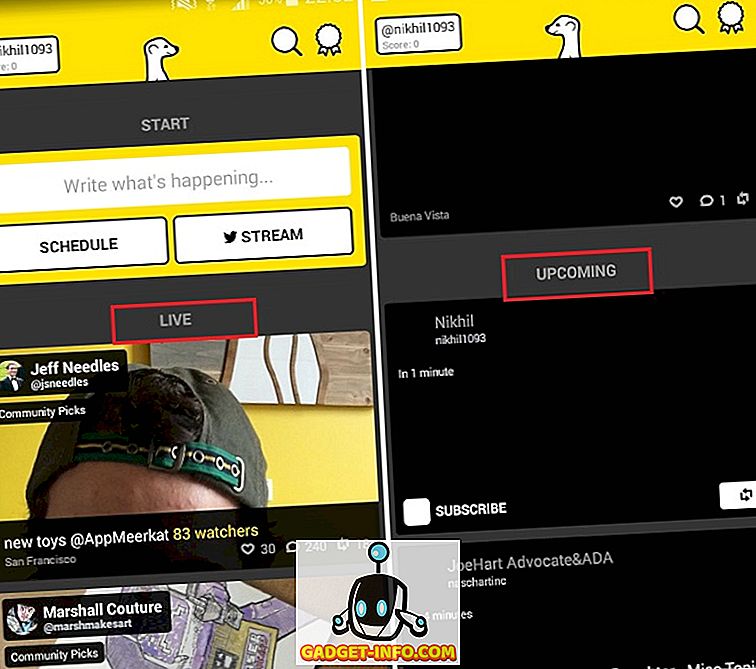
Guardare un flusso in diretta su Meerkat
Una volta selezionato uno streaming live, vedrai lo streaming del video e in aggiunta vedrai molte altre cose sullo schermo come un'opzione per farti piacere premendo sul cuore, altre opzioni includono commenti, re-tweeting ( riposando) e tornando a casa.
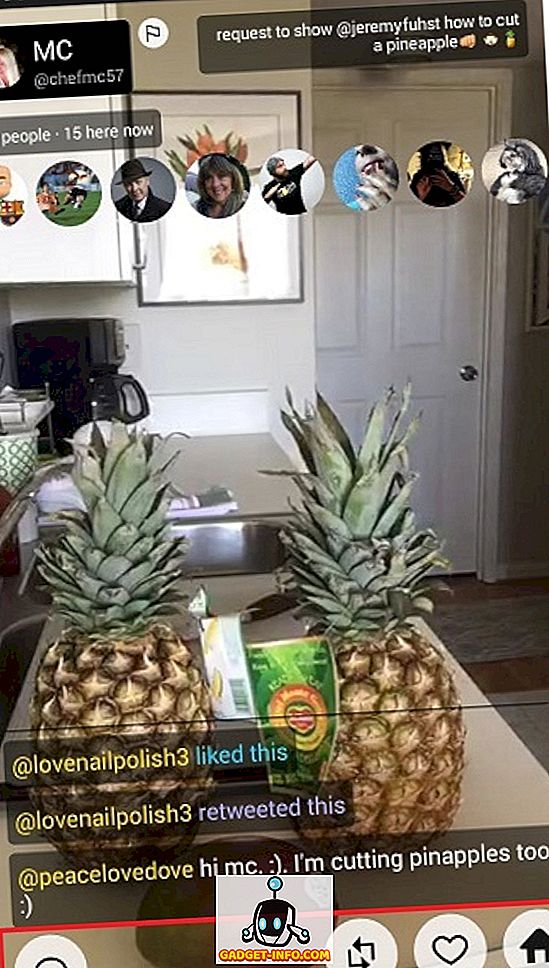
Quando pubblichi un commento, l'app ti dà la possibilità di decidere se desideri che quel commento appaia come tweet sul tuo account Twitter o meno. Inoltre puoi vedere tutti i commenti nell'app Meerkat scorrendo verso l'alto e verso il basso nella sezione dei commenti.
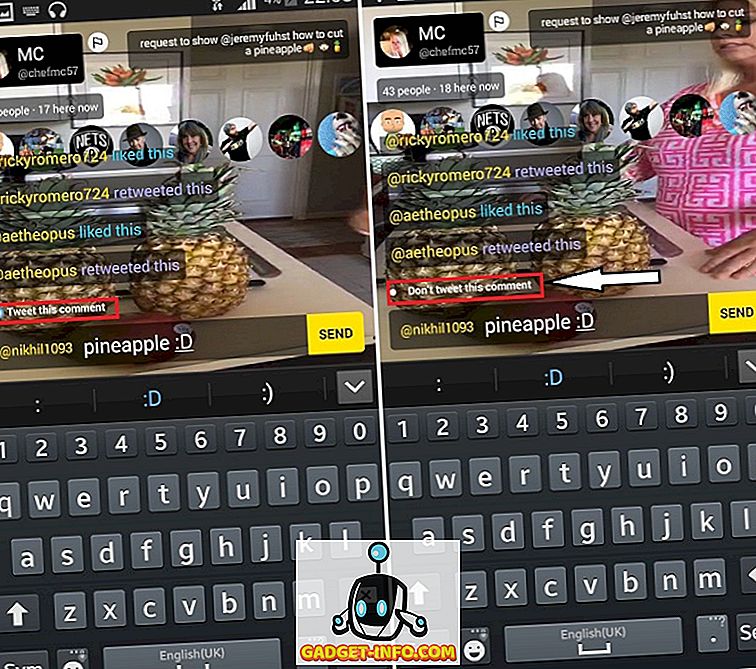
Puoi anche vedere tutti gli utenti che stanno guardando lo stream a cui sei collegato.
Streaming del tuo video in diretta
Un'altra cosa che puoi fare su Meerkat è trasmettere in streaming il tuo video live.
Per eseguire lo streaming di un video dal vivo, è necessario fare clic su uno dei programmi o sullo streaming scritto nella schermata principale. Puoi anche decidere quale argomento vuoi dare al tuo video inserendo del testo nel campo in cui è scritto " Scrivi cosa sta succedendo ... ".
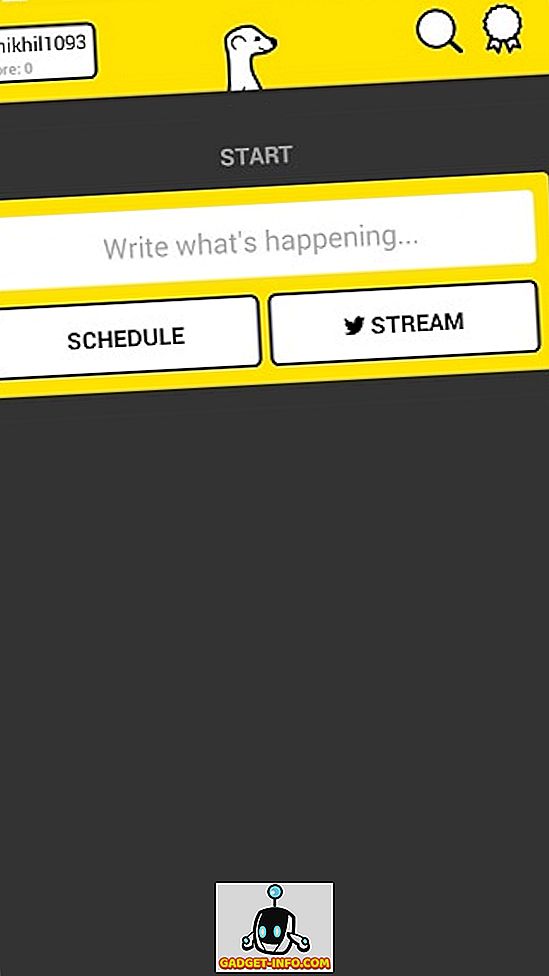
Quando lo fai, riceverai il tuo stream personalizzato che ti dirà quante persone sono state sul tuo live stream, quante persone lo guardano in un dato momento, hai anche la possibilità di pubblicare un commento e come accennato ti verrà chiesto se desideri condividere quel commento su Twitter o meno.
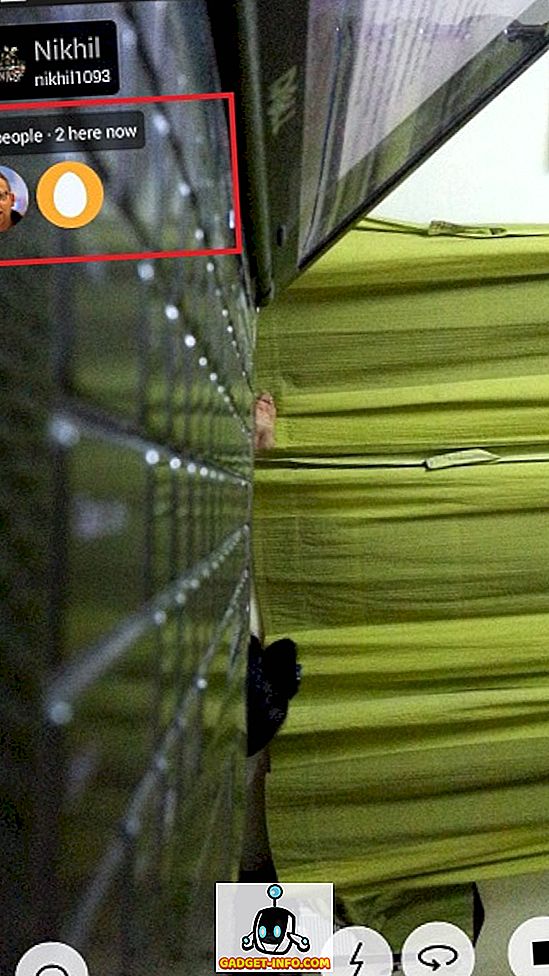
Hai la possibilità di invertire la telecamera che stai utilizzando; hai anche la possibilità di interrompere lo streaming. Una volta terminato lo streaming, ti verrà comunicato quante persone hanno guardato il tuo stream.
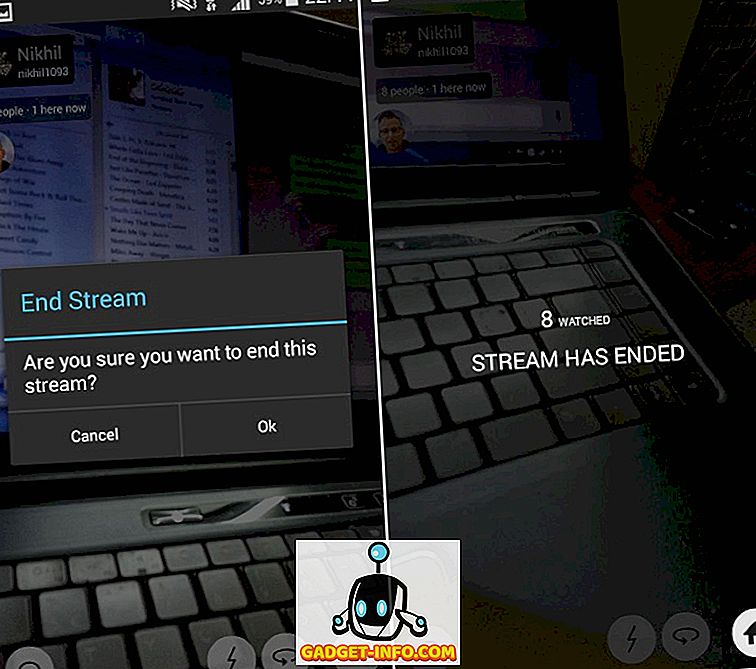
Pianificazione di un flusso live
Abbiamo discusso del modo in cui possiamo condividere in streaming i nostri video live su Meerkat, un'altra cosa che possiamo fare con meerkat è la pianificazione di un live streaming.
Per fare ciò, dovrai premere il pulsante Pianifica che si trova proprio accanto al pulsante dello stream.
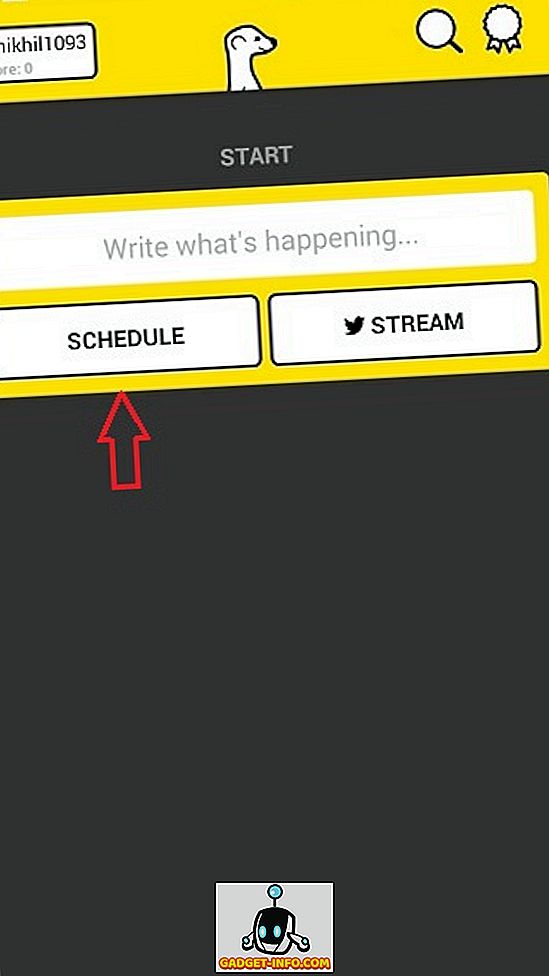
Premendolo, troverai le opzioni per scegliere un'ora e aggiungere una foto. Questa immagine che aggiungi viene visualizzata quando il tuo stream viene visualizzato nella sezione imminente dei video su Meerkat, le persone possono iscriversi ad esso, in modo che possano sapere quando inizia questa trasmissione; possono anche twittare su di esso.
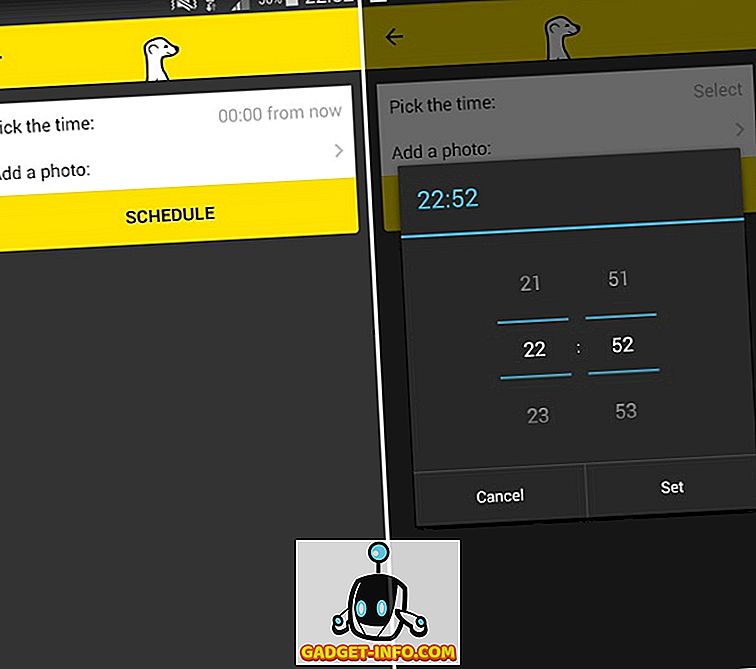
Una volta scaduto l'orario pianificato, tutti gli associati verranno avvisati. Vedrai una notifica come puoi vedere nell'immagine qui sotto quando arriva l'ora prevista.
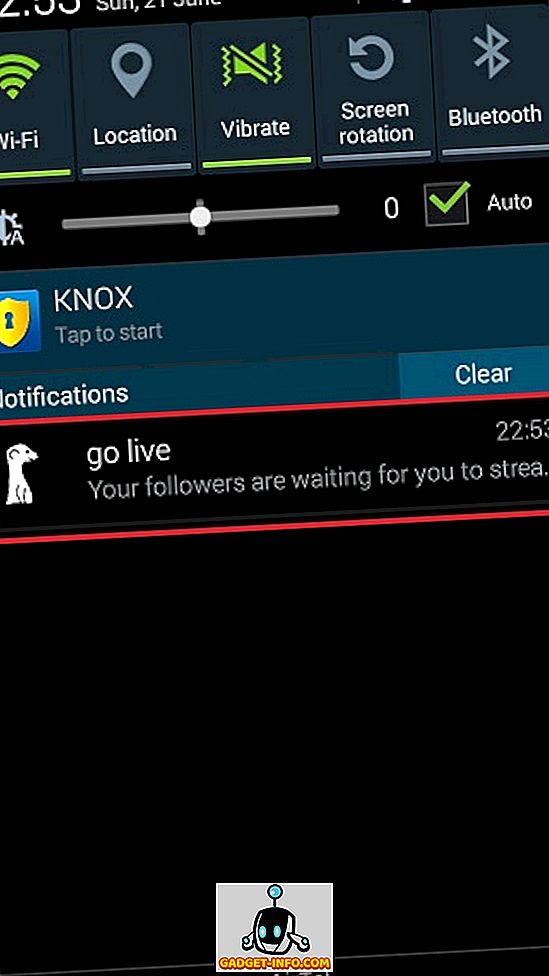
Impostazioni ed Extra
In alto a destra nella schermata iniziale puoi vedere un'icona che assomiglia a un badge. Toccando su di esso sarai in grado di accedere alla classifica, che ti dirà chi è in testa alla classifica tra gli utenti di Meerkat in tutto il mondo.
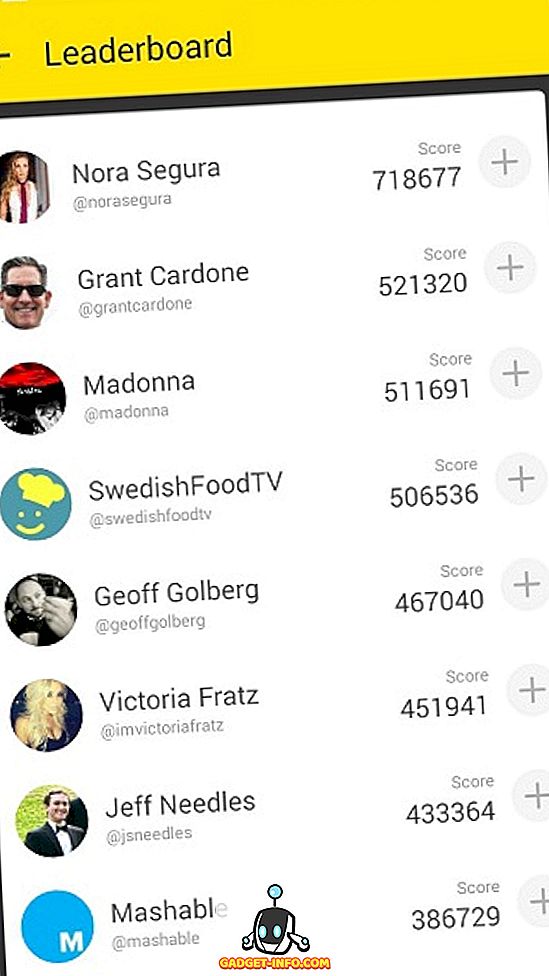
Puoi cliccare nell'angolo in alto a sinistra dove hai il tuo ID di Twitter insieme al tuo punteggio per vedere chi sei seguendo, chi ti ha seguito.
Puoi anche cambiare l'impostazione per le notifiche e i suoni di notifica da questo spazio (come si può vedere nella figura sotto). Finalmente, nello stesso spazio, hai anche la possibilità di disconnettersi da Meerkat se lo desideri.
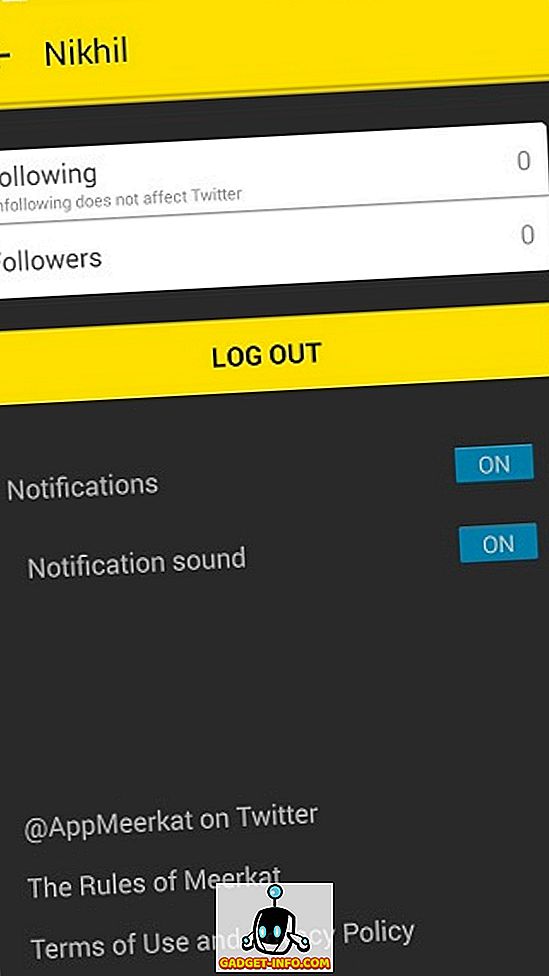
Quindi, questa era la nostra guida per principianti a Periscope. Se hai qualche domanda, non esitare a chiedere nei commenti qui sotto.